![]() XnView для Windowsпоследняя версия: 2.32, обновление от 07.01.2025
XnView для Windowsпоследняя версия: 2.32, обновление от 07.01.2025
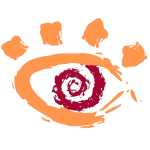
- Автор:XN VIEW
- Тип лицензии:Крякнутая
- Языки:Мульти
- ОС:Windows 8, 8 64-bit, 7, 7 64-bit, Vista, Vista 64-bit, XP, XP 64-bit
- Просмотров:608
- Скачано:243
Установка XnView
Бесплатная программа для просмотра изображений XnView - наделена возможностью преобразовывать их из одного формата в другой. Эта программа имеет возможность читать 149 разных форматов, а также может сохранять, в 51 формате. В предлагаемой инструкции я подробно вам объясню - где и как вы сможете скачать и установить программу XnView.
шаг 1
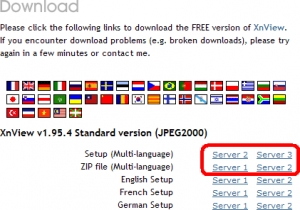
Для начала просто скачайте XnView с нашего сайта.
шаг 2
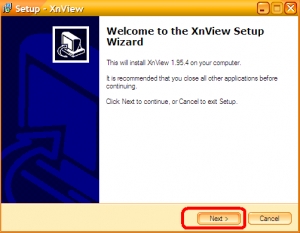
После скачивания запустите установщик и нажимайте клавишу “Next >” (“Далее >”), чтобы приступить к дальнейшему шагу установки.
шаг 3

В пункте “I accept the agreement” (“Я принимаю данное лицензионное соглашение”), сделайте отметку, чтобы дать своё согласие. После этого нажмите клавишу “Next >” (“Далее >”).
! шаг 4
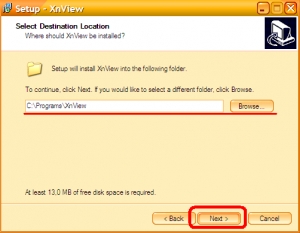
Укажите, в какую именно папку желаете установить XnView. По умолчанию устанавливается в “C:Program FilesXnView”. Затем, чтобы продолжить установку опять нажмите “Next >” (“Далее >”).
шаг 5
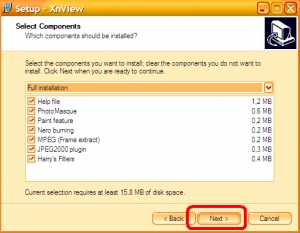
Отметьте, какие компоненты Вы желаете установить. Ставьте лучше все, ведь вес программы сравнительно небольшой. Для дальнейшего шага установки просто нажмите клавишу “Next >” (“Далее >”).
шаг 6
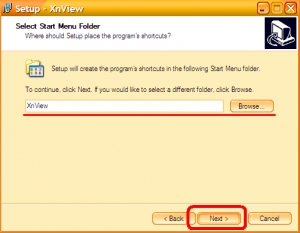
Подумайте и укажите название папки с ярлыками. После установки папка будет находится в меню “Пуск” (по умолчанию это будет “XnView”), далее снова клавиша “Next >” (“Далее >”).
шаг 7
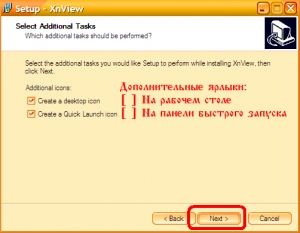
В следующем шаге укажите, какие еще дополнительные ярлыки вам необходимы на рабочем столе (и/или на панели быстрого запуска). Для полного окончания установки нажмите клавишу “Next >” (“Далее >”).
шаг 8
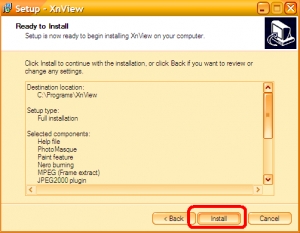
Проверьте, указанные настройки установки. Если Вас всё устраивает – нажимайте клавишу “Install” (“Установить”) для совершения установки, в другом случае нажмите “
шаг 9
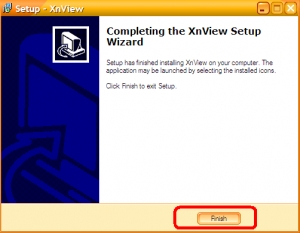
Теперь дождитесь, пока установщик сам создаст нужные для работы файлы. Нажмите клавишу “Finish” (“Готово”), чтобы окно установщика закрылось.
